Telegram如何下載電腦版?
你可以前往Telegram官方網站下載電腦版,選擇適合Windows、macOS或Linux系統的安裝包,下載後按照指示安裝即可。安裝完成後,使用手機號碼註冊或登入帳號,即可在電腦上使用Telegram。

Telegram電腦版下載官方教學
官方網站下載入口
前往Telegram官方網站: 開啟瀏覽器,輸入Telegram官網,這是唯一安全且可靠的下載來源,避免因第三方網站導致下載惡意軟體。
首頁明顯展示各版本下載連結: 進入官網後,首頁會清楚列出各平台的下載選項,包括Windows、macOS與Linux等。用戶只需根據自己的作業系統點擊相對應的下載按鈕。
支援多國語言及版本: 官方網站提供多語言介面,且會根據訪問者的裝置自動推薦合適版本。即使是中文用戶,也能在頁面底部切換語言,方便操作與查詢。
安裝包選擇與下載說明
根據作業系統選擇下載檔案: Windows用戶請選擇「Get Telegram for Windows」,macOS用戶請選擇「Get Telegram for macOS」,Linux則根據不同發行版本選擇「Get Telegram for Linux」或對應的安裝包。每個系統均有獨立安裝檔案,下載時請確認選擇正確。
官方持續更新安裝檔案: 官網提供的安裝檔都會定期更新,確保安全無毒,並支援最新功能與修正。建議每次安裝或重裝前都至官方網站取得最新版,避免因為舊版造成兼容問題。
下載流程簡單明瞭: 點擊下載連結後,瀏覽器會自動開始下載安裝包,檔案體積輕巧,不會佔用過多儲存空間。下載完成後,按照作業系統的安裝指引執行安裝,即可輕鬆在電腦上使用Telegram。
Telegram電腦版安裝流程
Windows系統安裝步驟
下載官方安裝程式: 進入Telegram官方網站,點擊「Get Telegram for Windows」按鈕,下載後會取得一個.exe格式的安裝檔案。建議將安裝檔保存於桌面或常用資料夾,方便後續操作。
執行安裝程式開始安裝: 下載完成後,雙擊.exe檔案啟動安裝精靈。依照畫面指示選擇語言、安裝路徑等,通常預設選項即可,接著點擊「下一步」直到完成安裝程序。整個過程只需數分鐘,無需複雜設定。
啟動Telegram並登入帳號: 安裝完畢後,桌面上會出現Telegram捷徑圖示。點擊打開應用程式,依提示輸入手機號碼和收到的驗證碼,即可開始在電腦上同步所有聊天、群組及頻道資訊。
macOS與Linux安裝方法
macOS下載與安裝流程: 在Telegram官方網站選擇「Get Telegram for macOS」,下載.dmg安裝檔。下載完成後,雙擊該檔案,將Telegram圖示拖曳到「應用程式」資料夾即可安裝。安裝後從應用程式清單中啟動Telegram,按照註冊流程輸入手機號碼登入帳號。
Linux多種安裝選項: Linux用戶可根據發行版選擇AppImage、Snap、Flatpak等安裝方式,亦可從官方網站下載壓縮包解壓執行。部分主流Linux發行版(如Ubuntu)也可透過軟體中心搜尋「Telegram」直接安裝。
首次啟動資料同步: 不論macOS還是Linux系統,啟動Telegram後同樣需輸入手機號碼進行帳號驗證。完成登入後,所有聊天、聯絡人與頻道資料會自動同步至電腦版,享受多平台無縫通訊體驗。
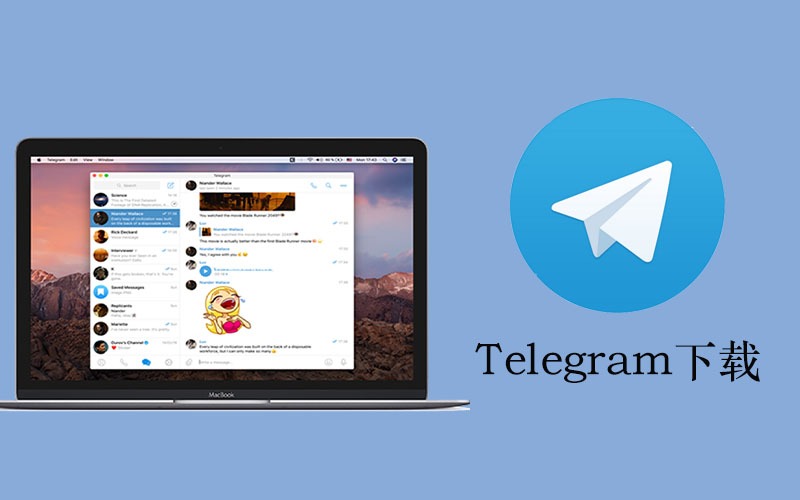
Telegram電腦版帳號登入方式
手機號碼驗證流程
輸入手機號碼登入: 安裝並開啟Telegram電腦版後,啟動畫面會要求用戶輸入註冊時使用的手機號碼。請務必選擇正確的國家區碼,確保驗證碼能順利發送到你的手機。
接收驗證碼並輸入: 輸入手機號碼後,Telegram會自動發送一組六位數的驗證碼到你的手機簡訊,或者如果你手機上已登入Telegram,會直接將驗證碼發送到App內。收到驗證碼後,請在電腦版的對應欄位輸入。
登入成功自動同步: 驗證碼輸入正確後,Telegram電腦版會自動登入你的帳號,無需密碼。所有聊天、聯絡人、頻道及設定都會即時從雲端同步到電腦上,方便多裝置間無縫切換。
多設備同步管理技巧
雲端架構即時同步: Telegram採用雲端同步技術,無論你在手機、平板、桌面電腦或網頁版登入同一帳號,所有訊息、檔案、聯絡人與頻道資訊都會自動即時同步。用戶可以隨時隨地在不同設備間切換使用,體驗一致。
檢查與管理已登入裝置: 在Telegram電腦版「設定」中可以查看目前帳號已登入的所有裝置,包含登入時間與裝置名稱。如發現不明或遺失裝置,可一鍵遠端登出,確保帳號安全。
安全多設備操作建議: 為進一步保障帳號安全,建議啟用兩步驟驗證功能,在每次新裝置登入時除驗證碼外還需輸入自設密碼。同時定期檢查登入記錄,遇有異常及時更換密碼,避免個人資料外洩。
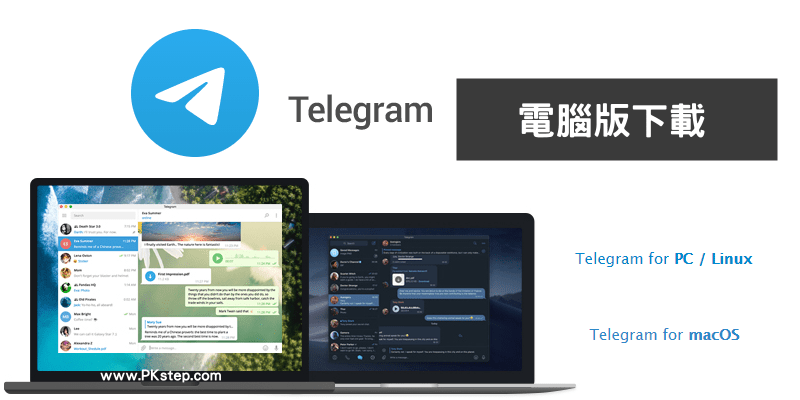
Telegram電腦版功能介紹
即時通訊與群組管理
高效即時訊息交流: Telegram電腦版支援一對一聊天、多人群組討論及頻道訂閱,訊息傳遞速度快且穩定。用戶可同時與多位聯絡人互動,支援@標註、訊息引用、搜尋歷史對話等功能,方便在大量訊息中快速定位重點。
大型群組靈活管理: 群組成員上限可達20萬人,管理員可分配不同層級的管理權限,如新增、禁言、刪除成員或管理公告。還能設定入群驗證、貼圖管理、群組規則等,協助用戶維護社群秩序,提升互動效率。
頻道與公告推播: 用戶可創建頻道作為資訊發布平台,僅管理員能發佈消息,適合公告、行銷推播、學習社群經營。訂閱者即時收到新訊息,且不會因大量回覆而被干擾,確保資訊有效傳遞。
檔案傳輸與多媒體分享
多格式檔案自由傳送: Telegram電腦版支援發送各類型檔案,包括文件、壓縮包、圖片、音樂、影片等,單檔案上限高達2GB。無論是工作文件還是多媒體素材,都能快速上傳並分享給聯絡人或群組成員。
高品質圖片與影片保留: 傳送多媒體時,用戶可選擇保留原始畫質或壓縮後傳送,滿足工作、設計、學習等專業需求。接收端可直接預覽或下載原檔案,確保資訊完整無損。
同步雲端安全存取: 所有傳送與接收的檔案都會儲存於Telegram雲端,用戶可隨時在不同設備下載、管理或轉傳,無需手動備份,減少資料遺失風險,也提升多平台資料共享便利性。
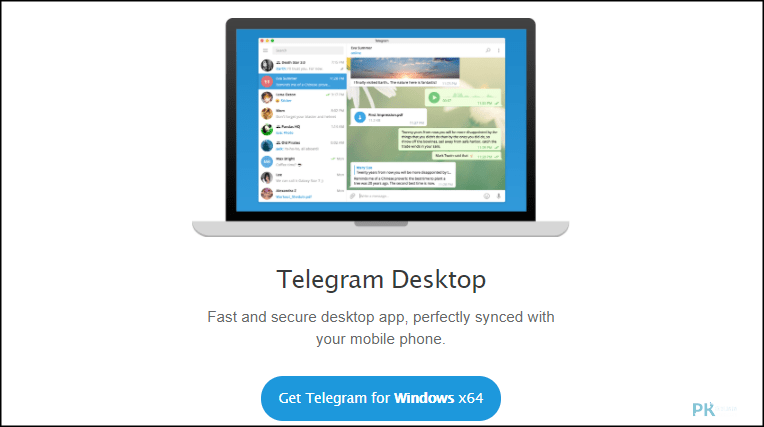
Telegram電腦版語言設定
切換中文介面操作
進入設定頁面尋找語言選項: 開啟Telegram電腦版後,點擊左上角的三條橫線主選單,然後選擇「Settings(設定)」進入帳號設定頁面。
選擇語言並套用中文介面: 在設定頁面中找到「Language(語言)」選項,點擊後即可看見多種語言列表,包括「中文(繁體)」與「中文(簡體)」。點選其中一種,介面會即時切換成對應的中文語言版本。
無需重啟即時生效: 切換語言後,Telegram電腦版所有菜單、功能說明、提示訊息會自動以所選語言顯示。此過程不需關閉或重開軟體,立即感受中文操作體驗,讓本地用戶更易上手。
多語言介面自訂教學
支援多國語言靈活選擇: Telegram電腦版官方內建超過十多種語言,無論用戶來自哪個國家地區,都能在語言設定頁面找到合適語言。這對於多語環境辦公或跨國團隊合作特別方便。
自訂社群語言包安裝: 若官方語言包不符個人需求,也可安裝由Telegram社群或第三方開發的自訂語言包。只需點擊專屬「t.me/setlanguage/xxxx」連結,Telegram會自動彈出安裝確認,輕鬆切換為自定義語言介面。
多裝置獨立語言設定: 即使同一帳號在多台設備登入,Telegram各平台語言設定可分開管理。例如,手機版設為中文,電腦版可設為英文,互不影響。這讓用戶根據個人需求與習慣彈性切換,提升跨平台使用便利性。
Telegram電腦版要去哪裡下載?
Telegram電腦版安裝過程需要注意什麼?
Telegram電腦版可以和手機版資料同步嗎?
 Telegram
Telegram